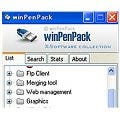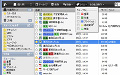|
「Disk Cleaner」 |
PCのハードディスク内には、自分も知らないうちに保存されているファイルも存在する。例えば、Webサイトを訪れた際にユーザー識別のために保存されるCookieや、一度見たWebページを素早く表示するために保存されるキャッシュなどがそれである。とりわけ、古いPCを使っていたりしてハードディスクの空き容量が少ない場合、不要なファイルは邪魔な存在だ。また、不要なデータが多くあることでハードディスクの読み込み速度が落ちることもあるだろう。そこで、不要なファイルを定期的に削除する必要がでてくる。これから紹介する「Disk Cleaner」を使えば、簡単に不要なファイルを削除できるだけでなく、PCの起動時に自動的にメンテナンスを行うことが可能だ。
注意:本稿では、ソフトウェアのインストールを行っていますが、ソフトウェアの利用は使用者の責任で行ってください。
Disk Cleanerをインストール
それでは、「Disk Cleaner」をインストールしよう。「SourceForge.net」のWebサイトにおいて、[View all files]をクリック、ここではRC2版となる1.6.1273ではなく1.5.7を使う(図1)。デスクトップ等適当な保存先を指定してファイルをダウンロードしたら、ファイルをダブルクリックして実行しよう(図2)。
ここでセキュリティの警告が表示された場合は、よく注意して[実行]ボタンをクリックする(図3)。「Disk Cleaner」のセットアップウィザードが表示されたら、[Next]ボタンをクリックしよう(図4)。
続いて、ライセンス契約書の画面が表示されるので、[I Agree]ボタンをクリックする(図5)。図6の画面ではそのまま[Next]ボタンをクリックしよう。次の画面では、保存先を確認して[Install]ボタンをクリックする(図7)。次に表示された図8の画面で[Run Disk Cleaner 1.5.7]のボックスにチェックを入れ、[Finish]ボタンをクリックしよう。インストールはこれで完了だ。